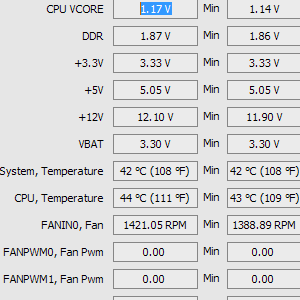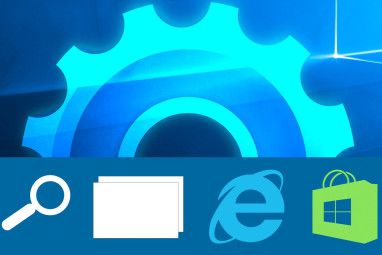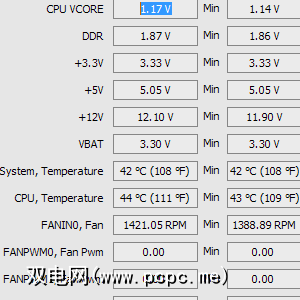
我是那些喜欢“正好"拥有计算机的人之一。在Windows 7出现之前,我曾是Litestep的狂热用户。 Windows 7提供了一个漂亮的界面,实际上是可以使用的(一个很大的改进),但是仍然有很多地方可以更改和自定义。
EnhanceMySe7ven是一个免费的应用程序(提供可选的Pro版本)调整这些设置,它还提供了许多系统信息。这个名字有点la脚(至少对于这个作者而言),但是应用程序本身感觉扎实且经过深思熟虑。
让我们看一下UI的主要布局:
<

因此,如您所见,该接口基于功能区,并且充满了系统信息。每个部分中的信息都应合理布局;即使任何时候屏幕上都有大量数据,它也不会感到拥挤或混乱。主板和内存信息页面如下所示:
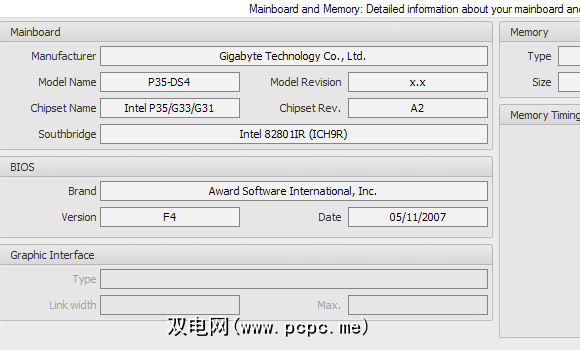
这只是功能区上的“信息"选项卡。其他选项卡包括工具,最常用的调整,系统,优化和自定义。听起来很有前途!让我们继续工具。工具上的第一个标签称为 Processes ,它以树状结构显示当前正在运行的所有进程的列表,有点类似于Process Explorer。
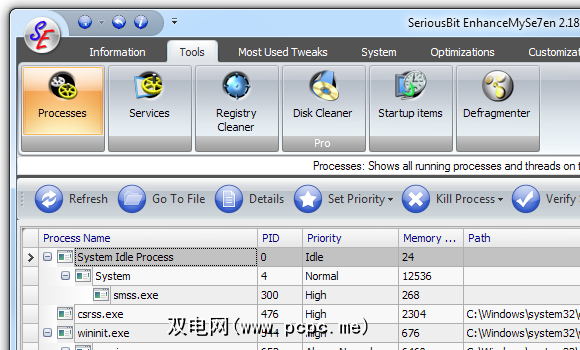
几乎是您所期望的;请注意,您无法使用免费版本的“磁盘清理器"工具,但是免费的应用程序(例如CCleaner)可以帮助您清理磁盘,而不会浪费任何商业产品。现在,让我们来看一下最常用的调整标签:
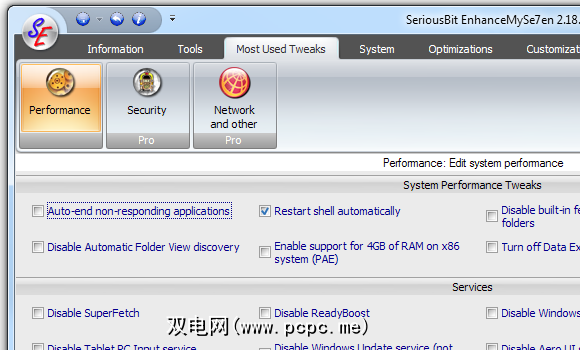
此标签提供了三种调整类别。通过 Performance 类别,您可以执行以下操作:禁用打印后台处理服务(以防您没有打印机并且从不打印到PDF),禁用自动文件夹视图发现(以使文件夹在Explorer中打开得更快) )等。令人困惑的是,在某些情况下,设计人员选择了较长的单选按钮列表,而不是列表框:

您可以轻松地拥有两个列表框,其中现在有二十个不同的单选按钮(我数了!)。除此小问题外,“效果"类别是明智的。它不会使您的系统陷入困境,但是加快菜单动画的速度可以使事情感觉更快。另外,如果您使用的是Firefox,则可能需要增加“等待时间以杀死无响应的应用程序"(如果您知道我的意思……)。
接下来,让我们看看系统选项卡提供:
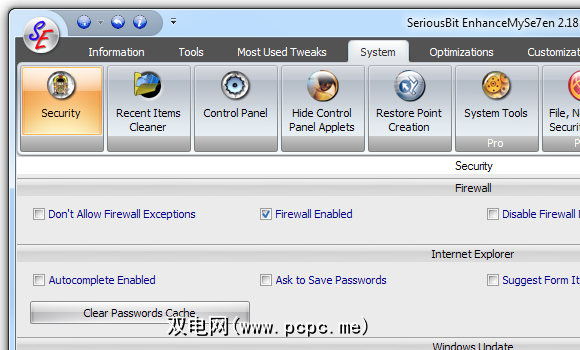
The Security panel lets us configure the Windows firewall, IE password options, Windows Update options, and even (surprisingly), Outlook Express options. Some of the options are handy, such as Enable Popup Blocker for IE. Others are potentially dangerous, such as Disable System Restore.
一个有趣的区域是“隐藏控制面板小程序"面板:
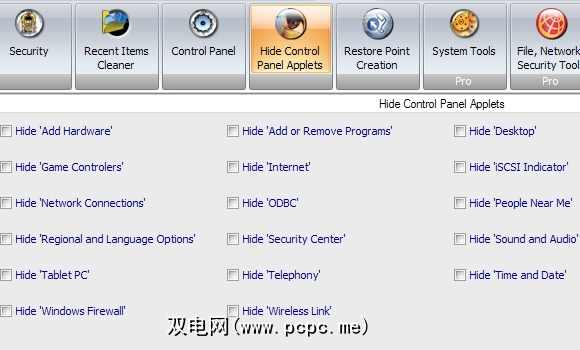
再次,这是一把双刃剑。例如,如果有人对防火墙设置感到迷惑,则可以方便地隐藏Windows防火墙控制面板小程序。另一方面,它也可能很烦人(相当恶作剧,要在某人上玩,以隐藏一个重要的控制面板小程序)。
最后但并非最不重要的一点,让我们花点时间看一下自定义标签及其提供的面板:
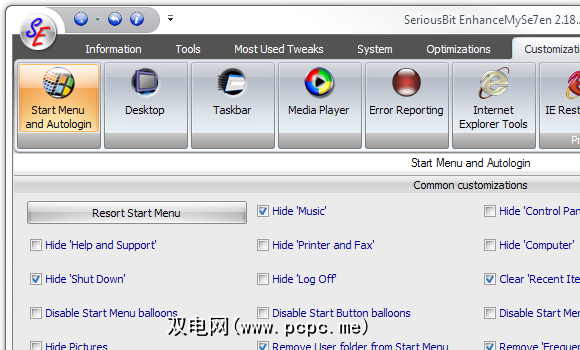
“常见自定义"部分是该应用中最方便的部分之一。例如,如果您不使用图片或文档,则可以使用它来隐藏图片或文档。
最终想法
EnhanceMySe7ven在任何想像力方面都不是革命性的,但是< em>很方便。这是许多调整和自定义的不错总结,如果您是朋友和同事的首选“计算机专家",那么最好将其放在USB记忆棒上。仅限专业人士的选项散布在整个应用程序中,但至少它们被划分为整个面板,而不是可访问面板中的单个选项。
标签: